- Lås upp Apple ID
- Bypass iCloud-aktiveringslås
- Doulci iCloud upplåsningsverktyg
- Factory Unlock iPhone
- Bypass iPhone-lösenord
- Återställ iPhone-lösenord
- Lås upp Apple ID
- Lås upp iPhone 8 / 8Plus
- iCloud Lock-borttagning
- iCloud Unlock Deluxe
- iPhone Lås skärm
- Lås upp iPad
- Lås upp iPhone SE
- Lås upp Tmobile iPhone
- Ta bort Apple ID-lösenord
Anmärkningsvärda metoder för hur man kommer in i en låst iPhone effektivt
 Postat av Lisa Ou / 30 jan 2023 09:00
Postat av Lisa Ou / 30 jan 2023 09:00Min systerdotter lekte med min iPhone och ändrade lösenordet. Men hon kommer inte ihåg det, och nu kan jag inte komma åt min iPhone. Finns det något sätt att låsa upp eller ta bort skärmlåset? Snälla, någon, hjälp mig att komma in i en låst iPhone 6 Plus.
Att bli utelåst från din iPhone är ett vanligt scenario om du glömmer ditt lösenord. Många människor löser detta problem lätt eftersom de kan komma ihåg lösenordet så småningom efter flera försök. Men det är inte alltid fallet för alla människor. Liksom situationen ovan är det en annan historia när det inte är du som ändrat koden. Du har ingen aning om vad den nya handlar om, så det är inte lätt att ange möjliga lösenordsförsök. I andra fall kanske du nyligen ändrat lösenordet till ett helt annat. Nu glömde du, och det är inte lätt att gissa eftersom det inte är relaterat till den gamla koden.
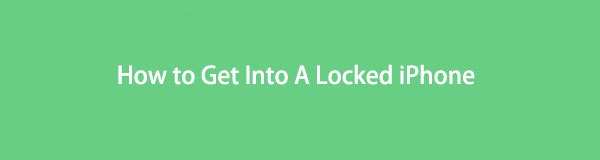
Flera scenarier är möjliga varför du inte kan komma in i din iPhone. Men oroa dig inte; du kan fortfarande komma åt dina filer och andra data på din iPhone med olika metoder. Du kan se många online, men inte allt du ser kommer att vara till hjälp. Vissa kommer bara att slösa bort din tid, men de kommer fortfarande inte att lösa ditt problem. Därför samlade vi de mest effektiva och listade dem en efter en i den här artikeln. Oavsett om du vill ha programvara från tredje part, onlinetjänst eller en iPhone-metod har vi täckt allt. Läs vidare för att låta det här inlägget hjälpa dig att låsa upp och komma åt den låsta iPhonen.

Guide Lista
Del 1. Hur man kommer in i en låst iPhone med FoneLab iOS Unlocker
FoneLab iOS Unlocker är den som toppar listan om du letar efter den mest effektiva. Det är ett kraftfullt verktyg från tredje part som låter dig få åtkomst igen till din låsta iPhone om du glömma lösenordet. Denna programvara fungerar som ett proffs, men det kräver bara att du utför några enkla klick för att åtgärda problemet. Den har ett enkelt gränssnitt som gör att du kan förstå programmets funktioner redan vid första användningen. Dessutom kan det ta bort Apple ID och andra konton på iPhone som hindrar dig från att komma åt den. Detta är det snabbaste sättet att komma åt en iPhone som har låsts. Du kommer att kunna komma åt flera enheter när du installerar det här programmet på din dator.
FoneLab Hjälper dig att låsa upp iPhone-skärmen, tar bort Apple-ID eller dess lösenord, ta bort skärmtid eller lösenord på några sekunder.
- Hjälper dig att låsa upp iPhone-skärmen.
- Tar bort Apple ID eller dess lösenord.
- Ta bort skärmtid eller lösenord för begränsning i sekunder.
Bli guidad av de enkla instruktionerna nedan för att få färdigheter om hur du kommer in i en låst iPhone utan lösenordet och Siri med FoneLab iOS Unlocker:
steg 1Gå till FoneLab iOS Unlockers hemsida för att ladda ner mjukvarufilen. Installationen börjar när du tillåter att verktyget gör ändringar på din enhet. Ett fönster visas då. Följ processen snabbt tills installationen är klar och du kan köra programmet på din dator.
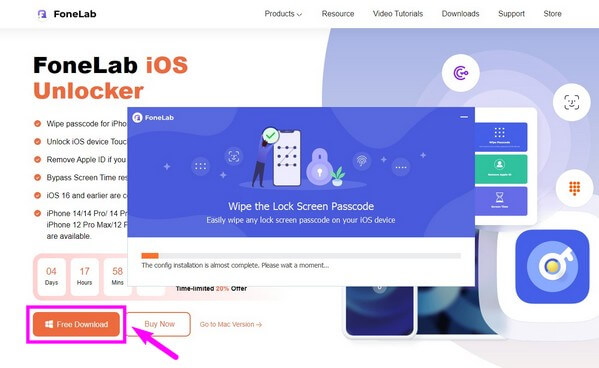
steg 2Programvarans huvudgränssnitt innehåller tre rutor. Funktionen Wipe Passcode tar bort ett lösenord för låsskärmen. Funktionen Ta bort Apple ID, som namnet antyder, blir av med Apple ID. Och skärmtidsfunktionen är att låsa upp skärmtid och hämta begränsningar. I det här fallet väljer du Torka lösenord låda.
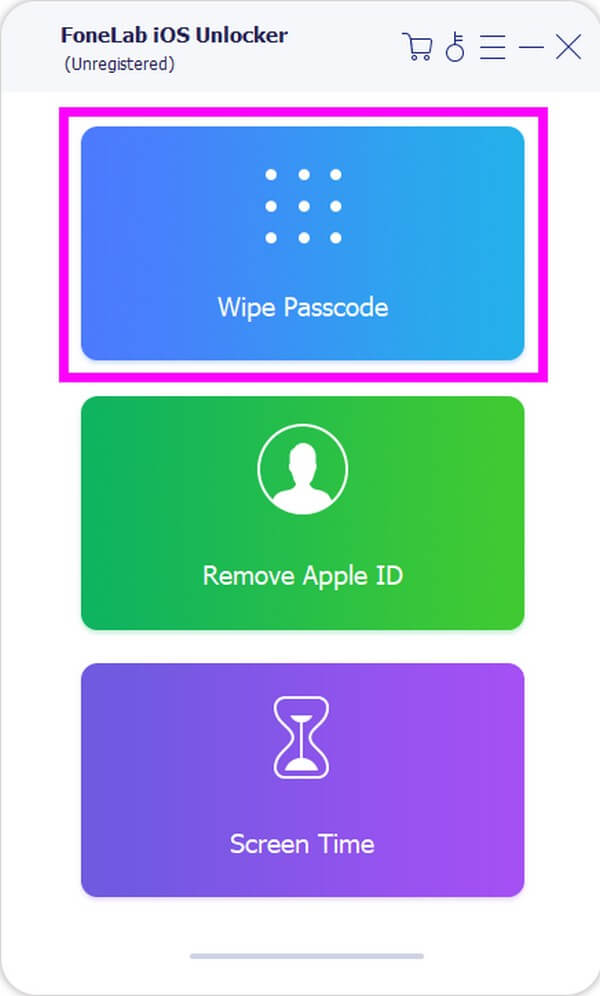
steg 3Klicka på Start knappen som leder dig till nästa gränssnitt. Bekräfta eller korrigera din enhetsmodell, typ och kategori från följande rullgardinsmenyer. Se till att informationen du väljer är korrekt och klicka sedan Start igen.
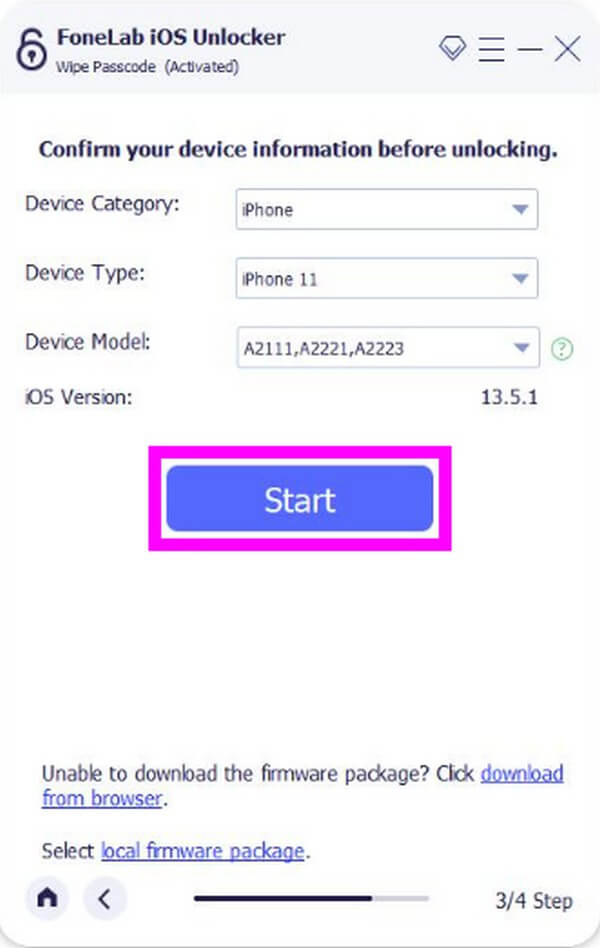
steg 4Den fasta programvaran som behövs för att låsa upp iPhone börjar laddas ner. När det är klart, tryck på Lås knapp. Sedan på det sista gränssnittet måste du ange "0000" i typrutan. Klicka slutligen på Lås fliken bredvid den för att komma in i din iPhone framgångsrikt.
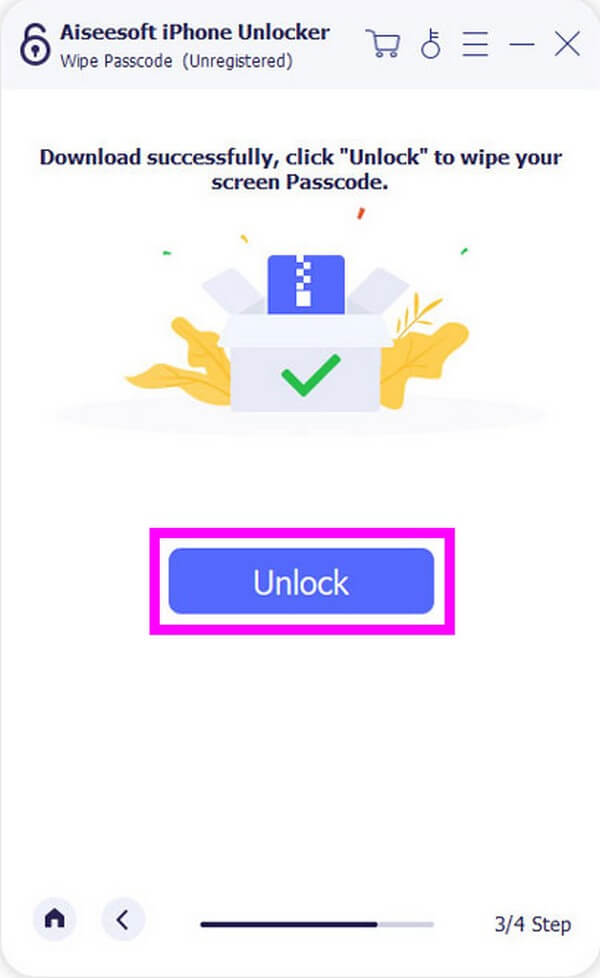
FoneLab Hjälper dig att låsa upp iPhone-skärmen, tar bort Apple-ID eller dess lösenord, ta bort skärmtid eller lösenord på några sekunder.
- Hjälper dig att låsa upp iPhone-skärmen.
- Tar bort Apple ID eller dess lösenord.
- Ta bort skärmtid eller lösenord för begränsning i sekunder.
Del 2. Hur man kommer in i en låst iPhone via återställningsläge
Om du inte känner för att ladda ner ett verktyg från tredje part, prova återställningsläget på din iPhone. Det är ett av de mest använda sätten att fixa olika problem på iPhones. Den här metoden stöder dock bara Mac- och Windows 10-datorer (eller senare versioner).
Bli vägledd av de få instruktionerna nedan för att få färdigheter om hur du kommer in i en låst iPhone 11 och andra modeller via återställningsläge:
steg 1Starta iTunes senaste version på din dator och stäng sedan av din iPhone. Anslut enheter via en belysningskabel. För att sätta den i återställningsläge, tryck på volym upp knappen en gång, följt av volym Ner knapp. Tryck sedan på sidoknappen och håll den nedtryckt tills skärmen för återställningsläge visas.

steg 2Var uppmärksam på popup-fönstret på iTunes och tryck på återställa knapp. Följ instruktionerna som följer för att bekräfta återställningen av din iPhone. När du är klar kan du nu komma åt och ställa in din iPhone med lösenordet som redan tagits bort.

FoneLab Hjälper dig att låsa upp iPhone-skärmen, tar bort Apple-ID eller dess lösenord, ta bort skärmtid eller lösenord på några sekunder.
- Hjälper dig att låsa upp iPhone-skärmen.
- Tar bort Apple ID eller dess lösenord.
- Ta bort skärmtid eller lösenord för begränsning i sekunder.
Del 3. Hur man kommer in i en låst iPhone med iCloud
Ett annat sätt att låsa upp din iPhone är att använda iCloud. Denna molntjänst används främst för att synkronisera och komma åt dina data över Apple-enheter. Å andra sidan kan du också använda den för att låsa upp din iPhone utan lösenordet. Du behöver bara ditt Apple-ID och lösenord för att den här metoden ska fungera. Men om du också har glömt dem använder du ovan nämnda verktyg för att hjälpa dig lösa problemet.
Bli vägledd av de få instruktionerna nedan för att få kunskaper om hur du kommer in i en låst iPhone med iCloud:
steg 1Kör en webbläsare på din dator och gå till den officiella webbplatsen för iCloud. Logga in på ditt iCloud-konto med det Apple-ID och lösenord du använder på din iPhone.
steg 2Klicka på Hitta mig och logga in igen om det kräver dig. Leta upp och välj den iPhone du vill låsa upp och klicka sedan Radera iPhone från alternativen.
steg 3Skriv ditt Apple-ID och lösenord för att bekräfta ditt beslut. När iPhone har raderats kan du öppna och ställa in den igen som ny.
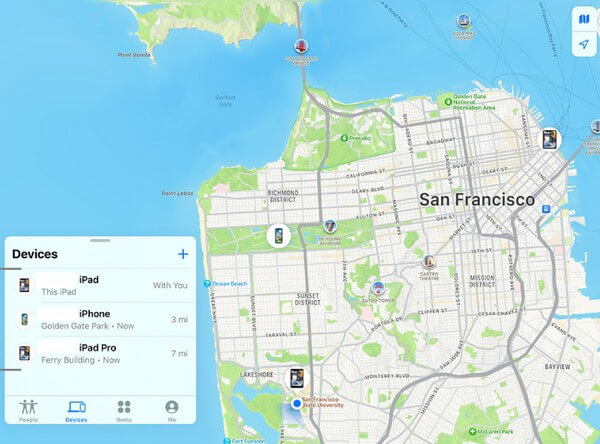
FoneLab Hjälper dig att låsa upp iPhone-skärmen, tar bort Apple-ID eller dess lösenord, ta bort skärmtid eller lösenord på några sekunder.
- Hjälper dig att låsa upp iPhone-skärmen.
- Tar bort Apple ID eller dess lösenord.
- Ta bort skärmtid eller lösenord för begränsning i sekunder.
Del 4. Vanliga frågor om hur man kommer in i en låst iPhone
Finns det något sätt att komma in i en låst iPhone utan att radera data?
Tyvärr finns det ingen. Oavsett vilken metod du använder för att låsa upp din iPhone kräver alla pålitliga att du raderar allt på din enhet. Men om du vill säkerhetskopiera eller återställa dina data kan du besöka FoneLab iOS Unlocker webbplats för att hitta ett pålitligt återställningsverktyg som passar dina enheter.
Kan jag använda Siri för att komma in i min låsta iPhone?
Jo det kan du. Det leder dock bara till samma metod som iCloud-tjänsten. Om du vill använda Siri kan du bara följa stegen ovan.
Fungerar FoneLab iOS Unlocker på Mac?
Ja det gör det. FoneLab iOS Unlocker fungerar på Mac OS X 10.7 och senare, inklusive macOS Monterey och macOS Big Sur. Bortsett från det fungerar det också på flera versioner av Windows-datorer. Detta inkluderar Windows 7, Windows 8, Windows 8.1, Windows 10, Windows 11, etc.
Bland alla metoder som nämns i artikeln rekommenderar vi starkt FoneLab iOS Unlocker, eftersom det är den som vi garanterar är den mest effektiva. Installera det nu.
FoneLab Hjälper dig att låsa upp iPhone-skärmen, tar bort Apple-ID eller dess lösenord, ta bort skärmtid eller lösenord på några sekunder.
- Hjälper dig att låsa upp iPhone-skärmen.
- Tar bort Apple ID eller dess lösenord.
- Ta bort skärmtid eller lösenord för begränsning i sekunder.
